局域网访问共享文件没权限怎么办
发布时间:2016-12-20 09:20
近几年来,无线局域网和局域网在技术上已经日渐成熟,应用日趋广泛。局域网将从小范围应用进人主流应用,并在许多方面改变了人们原有的生活方式和生活观念,那么你知道局域网访问共享文件没权限怎么办吗?下面是小编整理的一些关于局域网访问共享文件没权限的相关资料,供你参考。
局域网访问共享文件没权限的解决方法:
打开“开始键”>>找到“控制面板”,打开控制面板。
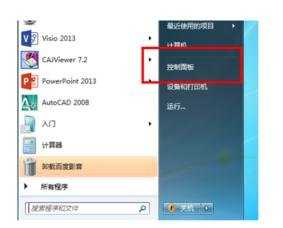
进入控制面板>>找到“网络和Internet”。
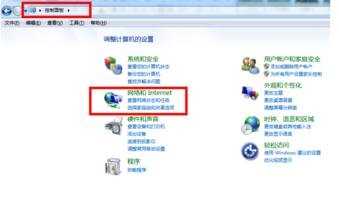
进入“网络和Internet”>>找到网络和共享中心。
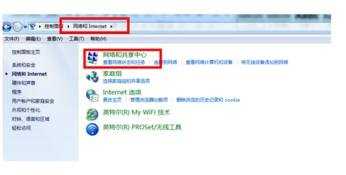
进入“网络和共享中心”点击查看活动网络,将网络设置为“家庭网络”。
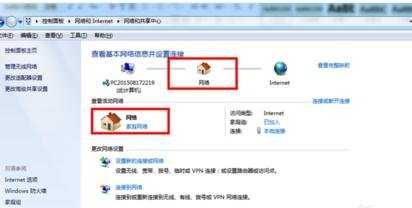
进入“控制面板”所有控制面板项,进入“家庭组设置”填写您想加入组的家庭组密码。家庭组密码可以以同样的方法在您所加入组的创建者那里找到。
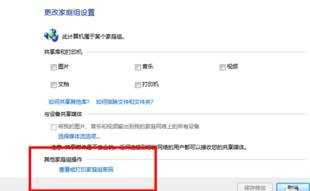
在“家庭组设置”填写完您想加入组的家庭组密码后,再进入家庭组可以查看到以下的“您的网络上家庭组的密码” 。
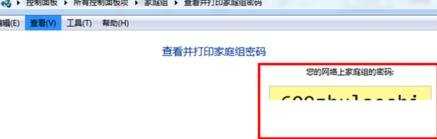
这时您进入以下网络界面,点击您想查看的共享文件可能还是出现“您没有访问权限”的字样。不急,其实到这一步您已经大功告成了。恭喜!现在请您重新启动您的计算机,再查看您想访问的共享文件,就能看到一个连接窗口,在连接窗口内填写对方设置的“连接名”和 “密码”您就可以顺利访问组里的共享文件了。
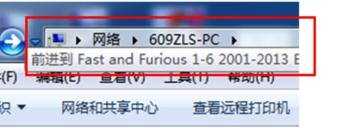

局域网访问共享文件没权限怎么办的评论条评论